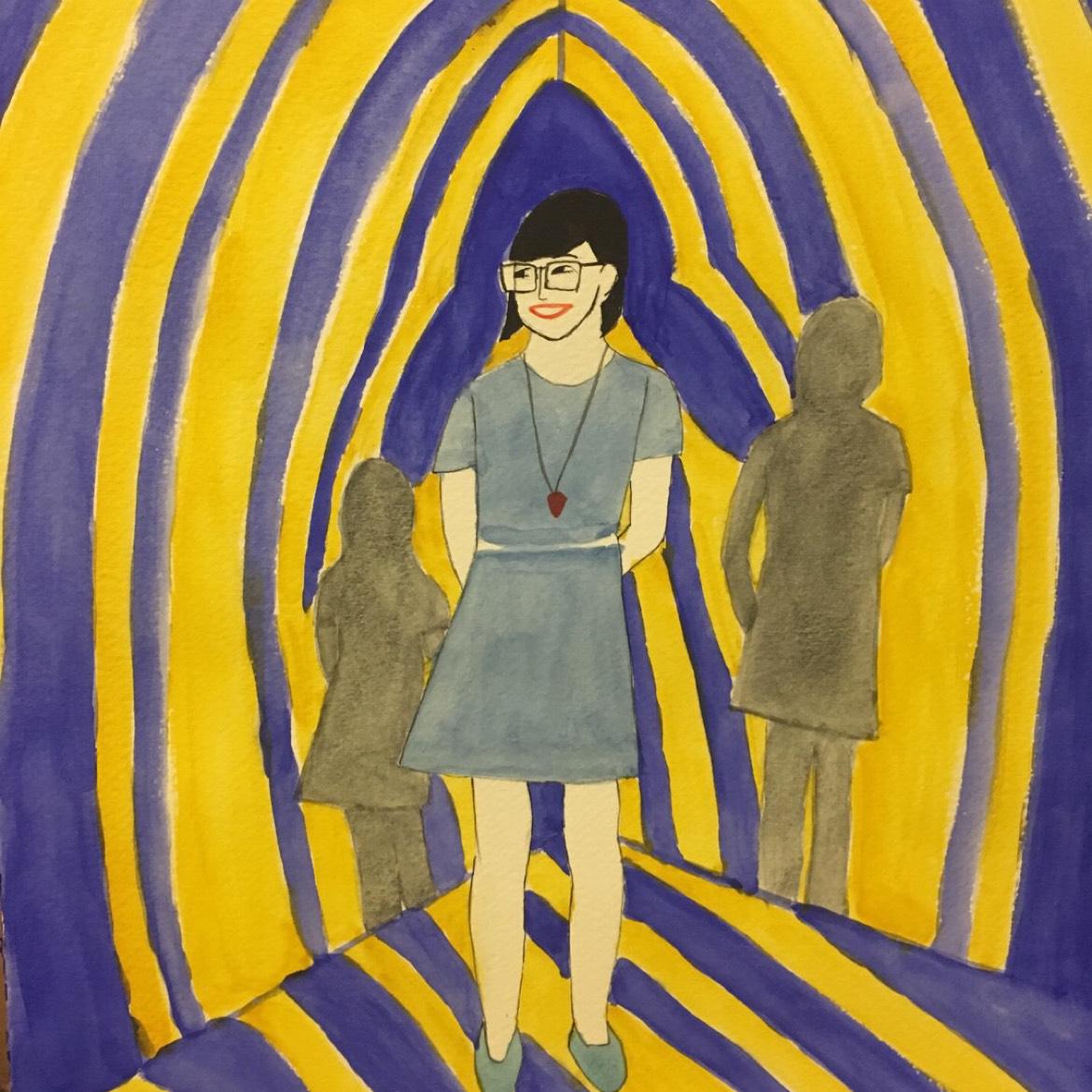怎么编辑块 块编辑器怎么修改字

【AutoCAD之图块编辑】八仙过海各显神通——图块编辑方法综述
图块是AutoCAD设计中的重要核心部分之一,在往期也对其中的某些部分进行了扩展介绍,今天要介绍的是与图块有关的编辑方法。
主要分成三部分
- 以”块编辑器”方式编辑图块
- 以”参照编辑”方式编辑图块
- 图块的重命名
八仙过海,各显神通。
以”块编辑器”方式编辑图块
关于块编辑器”BEDIT“的说明,帮助文件中的说明及解释如下。
需要特别注意的是涉及到了一个系统变量”BLOCKEDITLOCK“,如赋值为”1″时,将无法启动块编辑器。
在进行演示之前,已经使用下图中的单行文本制作了一个图块,图块名称为”今日头条用户图片水印”。
启动块编辑器,对话框中显示图块名称及图块预览,点击确定进入。
进入块编辑器操作界面后,左侧为块编写选项板,主要用于添加动态参数制作动态块,本文在此不赘述,会在后续的文章中专门扩展介绍。
在块编辑器界面对图块内容进行编辑,并点击 “关闭块编辑器”。
在弹出的对话框中选择所要的选项即可。
以”参照编辑”方式编辑图块
参照编辑命令不需要打开新的窗口,基于当前绘图窗口进行操作。
所编辑的图块亮显,图块外的所有图元均为褪色显示。
外部图元的褪色度可在”选项”的”显示”标签中进行修改。
启动”参照编辑”,在弹出的对话框中选择需要编辑的图块。
或者,选中需要编辑的图块,启动”参照编辑”命令。
进入编辑界面后,我们将发现位于图块外部的图元呈褪色状态,且只能选择无法完成除”参照编辑”工具条外的任何命令。
在”参照编辑”的工具条最右侧,从右向左的四个图标分表代表:
- 结束本次修改退出并保存
- 结束本次修改退出并不保存
- 从当前块内移除图元至外部
- 添加外部图元到当前块内
下面将以”添加外部图元”为例,进行操作过程的介绍,如上图所示:
- 选中添加到当前图块的外部图元
- 点击”添加”图
- 点击保存关闭图标
- 在弹出的对话窗口点击”确定”按钮
完成添加操作并保存后的图块如下图
班门献斧
参照编辑工具栏四个主要命令的Lisp编译,可复制到当前正在使用的外部加载lisp文件中合适的位置后执行使用。
说到Lisp编程本人连门外汉的资格都谈不上,只是照葫芦画瓢编了几行方便使用,献丑了。
(defun c: () (command “._refset” “A”))
添加外部图元到当前块内 快捷键
(defun c:- () (command “._refset” “R”))
从当前块内移除图元至外部 快捷键-
(defun c:rd () (command “._refclose” “d” ))
结束本次修改退出并不保存 快捷键rd
(defun c:rc () (command “._refclose” “s” ))
结束本次修改退出并保存 快捷键 rc
综述
以上两种方式各有特点,适用于不同的编辑需要,并无优劣之分,根据实际情况选取。
图块的重命名
作为题外话,也介绍一下图块的重命名,需要用到的是RENAME命令。
启动RENAME命令后,将出现一个对话框,从图中左侧的”命名对象”栏内,我们可以看出对块重新命名只是这个命令功能中的一部分。
按下图操作命名过程,过程比较简答,不再赘述。
写在最后
关于图块的一些操作,在之前的一些文章中也有所提及,先附往期与图块有关文章链接如下:
「AutoCAD图块之王者之炸」图块不能分解?来,看我的王者之炸
「AutoCAD之块属性管理器」化妆舞会?拜托,各位收了神通吧
「AutoCAD之边界」巧用XCLIPFRAME,让图块裁切操作放飞自我



















 支付宝扫一扫
支付宝扫一扫 微信扫一扫
微信扫一扫